При входе в систему Сбербанк Бизнес ОнЛайн осуществляется идентификация пользователя по назначенному ему системному имени и аутентификация по паролю.
Порядок входа в систему также зависит от того, какой тип СКЗИ Вы используете при подписывании документов: токен Инфокрипт или одноразовые СМС-пароли.
При входе в систему осуществляется проверка на наличие блокировки работы в системе:
- Если обслуживание в системе было временно приостановлено банком по вашему заявлению, то при входе в систему Вам будет доступен только функционал по отправке заявок на возобновление обслуживания. При этом в правой части главного окна будет отображаться информационное сообщение о времени возобновления обслуживания, если таковое было указано Вами. Описание функционала по приостановлению/возобновлению обслуживания приведено в разделе «Приостановление/возобновление обслуживания в системе».
- Если приостановление обслуживания в системе было осуществлено по инициативе банка, то вход в систему будет невозможен.
Для входа в систему Сбербанк Бизнес ОнЛайн с помощью одноразового пароля:
Как сделать самоинкассацию? Как положить деньги на расчетный счет? Оплата на расчетный счет.
- Откройте браузер.
- В адресной строке браузера введите адрес системы (обозначен на информационном листе, выдаваемом в банке). Примечание: На страницу входа в систему Вы можете перейти, используя ссылку на официальном сайте Сбербанка России ОАО по адресу http://www.sberbank.ru/, последовательно открыв разделы «Малому бизнесу» (или «Корпоративным Клиентам»), «Сбербанк Бизнес ОнЛайн», или прямую ссылку https://sbi.sberbank.ru:9443/ic/dcb/.
- Откроется форма авторизации.
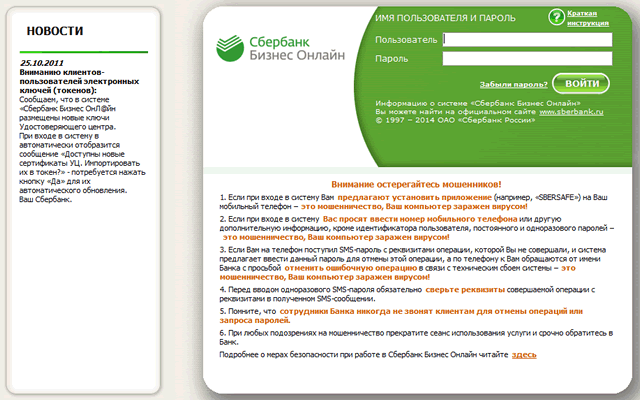
- В полях Пользователь и Пароль введите ваши системное имя и пароль, соответственно. Внимание! Пароль первого входа в систему Сбербанк Бизнес ОнЛайн доставляется уполномоченному представителю Клиента (пользователю) в виде СМС-сообщения на номер мобильного телефона, который был указан в Заявлении на подключение к системе. Идентификатор пользователя системы (логин) и номер его мобильного телефона, на который будет отправлен пароль первого входа и данные для прохождения СМС-аутентификации, указаны в Информационном листе, который выдается операционным работником банка после приема и обработки Заявления на подключение к системе. Внимание! Системное имя и пароль чувствительны к регистру символов.
- Нажмите кнопку Войти .
- В случае первого входа в систему Сбербанк Бизнес ОнЛайн смените пароль на новый (система может потребовать смену пароля и в некоторых других случаях): a. Откроется форма смены пароля.
 b. В поле Старый пароль введите ваш текущий пароль. c. В полях Новый пароль и Подтверждение дважды введите новый пароль, с помощью которого Вы будете входить в систему при последующих сеансах работы. d. Нажмите кнопку Войти . e. Система Сбербанк Бизнес ОнЛайн проверит корректность введенных паролей. При вводе некорректных данных система выведет сообщение об ошибке, а именно в следующих случаях:
b. В поле Старый пароль введите ваш текущий пароль. c. В полях Новый пароль и Подтверждение дважды введите новый пароль, с помощью которого Вы будете входить в систему при последующих сеансах работы. d. Нажмите кнопку Войти . e. Система Сбербанк Бизнес ОнЛайн проверит корректность введенных паролей. При вводе некорректных данных система выведет сообщение об ошибке, а именно в следующих случаях: - Если пароли, введенные в полях Новый пароль и Подтверждение, не совпадают, будет выведено сообщение об ошибке. В этом случае введите корректные данные повторно.
- Если содержимое поля Старый пароль не совпадает с текущим паролем, произойдет переход к форме авторизации и будет выведено сообщение о неверном вводе пароля.
- Если одноразовые пароли используются также и для дополнительной защиты входа в систему Сбербанк Бизнес ОнЛайн (определяется политикой безопасности банка): a. На Ваш мобильный телефон будет выслано СМС-сообщение с одноразовым паролем входа. b. Откроется форма аутентификации по одноразовому паролю.
 c. В поле Одноразовый пароль введите пароль, полученный в виде СМС-сообщения. d. Нажмите кнопку Войти . e. Система проверит корректность введенного пароля. При вводе некорректного пароля система выведет сообщение об ошибке. В этом случае введите пароль заново и повторите попытку входа.
c. В поле Одноразовый пароль введите пароль, полученный в виде СМС-сообщения. d. Нажмите кнопку Войти . e. Система проверит корректность введенного пароля. При вводе некорректного пароля система выведет сообщение об ошибке. В этом случае введите пароль заново и повторите попытку входа. - Произойдет переход в главное окно системы Сбербанк Бизнес ОнЛайн, в рабочей области которого будет отображена главная страница (содержит информацию, с которой желательно ознакомиться в начале сеанса работы, см. «Работа с главной страницей системы»).
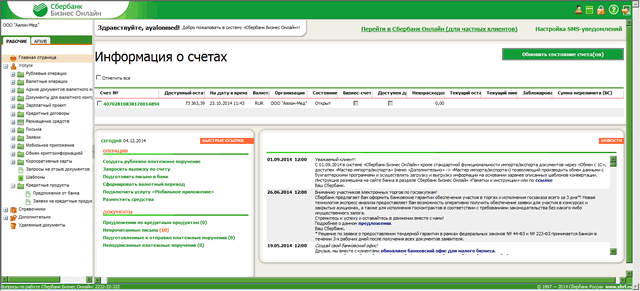
С этого момента Вы можете работать в системе: просматривать, формировать, редактировать, подписывать, отправлять в банк электронные документы и т. д.
Источник: business-and-banks.ru
Как добавить вносителя для самоинкассации

В системе Сбербанк Бизнес Онлайн для каждого корпоративного клиента предусмотрена возможность проведения самоинкассации. Это означает, что вы можете зарегистрировать лицо, которое будет вносить наличные деньги, например, торговую выручку, ежедневно на ваш расчетный счет без участия сотрудников банка. Услуга очень удобна, особенно для малых предприятий, которые теперь могут не подстраиваться под режим работы отделений банка и вносить наличность через ближайший банкомат с купюроприемником в любое удобное время.
Чтобы возможность самоинкассации открылась, необходимо добавить в систему вносителя денег и создать для него уникальный идентификационный номер.
Что нужно сделать
Чтобы добавить вносителя для самоинкассации, совершите следующие действия:
- залогиньтесь в Сбербанк Бизнес Онлайн;
- в верхнем меню найдите пункт «Продукты и услуги»;
- на открывшейся вкладке выберите «Инкассация и самоинкассация»;
- откроется окно с журналом операций, в нем необходимо создать шаблон;
- выберите в верхнем меню пункт «Шаблоны»;
- в открывшемся окне нажмите оранжевую кнопку «Добавить шаблон»;
- заполните выпадающую форму, в которой нужно указать название шаблона, счет зачисления средств и их назначение;
- нажмите кнопку «Подтвердить»;
- чтобы данные были внесены в систему, потребуется ввести СМС-код, отправленный на ваш мобильный номер.

После этого в списке шаблонов появится новый элемент со статусом «Активный». Теперь для этого шаблона необходимо зарегистрировать вносителя. Для этого в верхнем меню страницы «Шаблоны» выберите пункт «Вносители» и пройдите по ссылке. Из открывшегося списка можно выбрать уже зарегистрированного сотрудника компании или добавить нового, нажав на оранжевую кнопку «Добавить вносителя». По списку предусмотрен удобный поиск, в который достаточно ввести несколько первых букв имени и искомая строка окажется на самом верху.
Как добавить вносителя?
Нажав на кнопку, чтобы добавить нового сотрудника в список, вы попадете в форму «Создание вносителя». В ней необходимо заполнить поля с личными данными сотрудника:
- паспортными;
- контактными;
- номером доверенности на совершение операции и периодом ее действия.
Введя информацию в поля, добавьте шаблон, который вы создали на предыдущем этапе. Нажмите на ссылку «Добавить шаблон» расположенную внизу формы. В открывшемся списке шаблонов выберите тот, который только что был создан для внесения средств. Теперь в соответствие с законом, необходимо поставить галочку, свидетельствующую о подтверждении вашего права на обработку персональных данных, введенных в поля формы. Организация должна получить соответствующее согласие от сотрудника и сама несет за это ответственность.
После того как все поля заполнены и поставлена галочка на обработку данных, нажмите кнопку «Добавить вносителя». В списке появится новая строка, в которой будет указано имя, идентификационный номер и статус.
Нажав на строку, вы сможете развернуть поле и увидеть более подробную информацию, а также получить доступ к кнопкам управления правами сотрудника:
- изменить;
- удалить;
- заблокировать;
- установить новы пароль;
- получить доступ к более подробной информации.
Перейдя по ссылке «Подробнее», вы попадете на страницу с данными сотрудника, где сможете скопировать его логин, который потребуется для совершения дальнейших действий по самоинкассации. Скопируйте его, запишите или запомните и используйте для проведения операций по внесению наличных на счет.
Источник: sber-info.ru
Самоинкассация через банкомат Сбербанка

Самоинкассация – это банковская операция, с помощью которой корпоративные клиенты посредством банкомата переводят вырученные средства на свой счет. Сделать это можно при помощи банковской карты. Преимущества этой операции следующие:
легкая сдача выручки;
круглосуточный доступ к терминалам и банкоматам;
быстрое зачисление денег на счета;
не нужно заполнять накладные и ведомости;
управление средствами с помощью онлайн-банкинга;
уменьшение расходов фирмы.
Эту услугу сегодня активно продвигает Сбербанк. Пользоваться ею можно с помощью программы Сбербанк Бизнес Онлайн. Комиссия за самоинкассацию в Сбербанке разная. На нее влияют следующие факторы:
ежемесячный размер выручки;
количество карт с функцией пополнения;
количество банкоматов, находящихся на территории организации.
Несмотря на все эти нюансы, самоинкассация от Сбербанка является выгодной услугой, которая существенно экономит деньги организации.
Особенности самоинкассации в Сбербанке
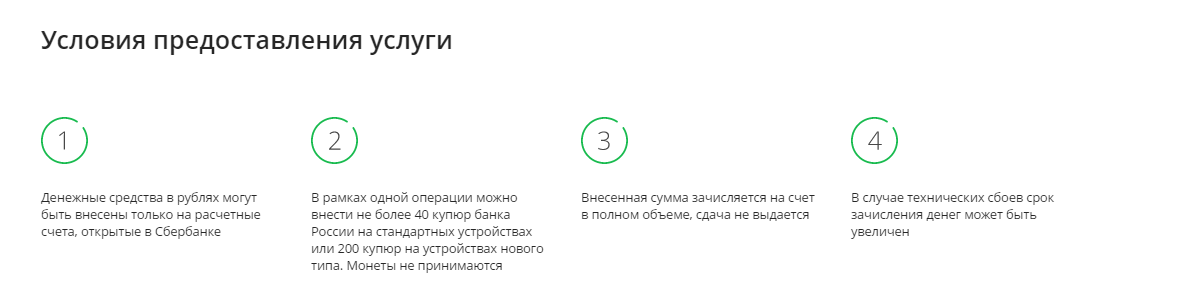
В Сбербанке самоинкассацию проводят через собственные терминалы, которые за один раз принимают до 200 банкнот. Удобно и то, что доступ к терминалам и банкоматам этого банка – круглосуточный. Данная операция является безопасной, так как для авторизации пользователя придется ввести пароль и логин. Самоинкассация в Сбербанке осуществляется на следующих условиях:
деньги можно вносить только на счет Сбербанка;
в старом банкомате одновременно принимается 40 купюр, в банкомате нового типа – до 200 банкнот за раз;
можно пользоваться картой самоинкассации;
зачисление средств происходит в течение 3 часов;
сдачу получить обратно нельзя;
устройство берет только купюры, но не монеты.
Зачислять торговую выручку через банкомат Сбербанка можно и днем, и ночью. За услугу «самоинкассация» главный банк страны берет комиссию, равную 0,3% от суммы. В разных городах и регионах ее размер может меняться. Для организаций и индивидуальных предпринимателей стоимость определяется индивидуально.
Как подключиться к самоинкассации

Чтобы подключить самоинкассацию в Сбербанке, клиенту придется приехать в офис Сбербанка и попросить идентификационный код. С помощью него можно будет вносить средства на счет. Вот последовательность действий:
нужно открыть счет в Сбербанке;
получить специальный код;
заключить договор на обслуживание;
запросить список устройств для совершения этой операции.
За клиентом будет закреплён личный менеджер, который поможет при любых возникших трудностях.

 b. В поле Старый пароль введите ваш текущий пароль. c. В полях Новый пароль и Подтверждение дважды введите новый пароль, с помощью которого Вы будете входить в систему при последующих сеансах работы. d. Нажмите кнопку Войти . e. Система Сбербанк Бизнес ОнЛайн проверит корректность введенных паролей. При вводе некорректных данных система выведет сообщение об ошибке, а именно в следующих случаях:
b. В поле Старый пароль введите ваш текущий пароль. c. В полях Новый пароль и Подтверждение дважды введите новый пароль, с помощью которого Вы будете входить в систему при последующих сеансах работы. d. Нажмите кнопку Войти . e. Система Сбербанк Бизнес ОнЛайн проверит корректность введенных паролей. При вводе некорректных данных система выведет сообщение об ошибке, а именно в следующих случаях: c. В поле Одноразовый пароль введите пароль, полученный в виде СМС-сообщения. d. Нажмите кнопку Войти . e. Система проверит корректность введенного пароля. При вводе некорректного пароля система выведет сообщение об ошибке. В этом случае введите пароль заново и повторите попытку входа.
c. В поле Одноразовый пароль введите пароль, полученный в виде СМС-сообщения. d. Нажмите кнопку Войти . e. Система проверит корректность введенного пароля. При вводе некорректного пароля система выведет сообщение об ошибке. В этом случае введите пароль заново и повторите попытку входа.